
びっくりポンや・・・
昨日 0.3.2.2 が 0.4.0.0 になったと思ったら、今日は 0.4.0.1 になっていた。
というわけで、現時点での Winaero Tweaker の最新版について。
昨日アップデートした Winaero Tweaker 0.4.0.0 を起動してみた。
そしたら、0.4.0.1 にアップデート可能、ダウンロードしますか?とのメッセージが現れた。

素直にダウンロードして、インストールした。
ダウンロードのページは昨日の記事でご紹介したので、
今日はインストール方法をご紹介。
一言でいえば、ダウンロードした ZIP ファイルの中身を任意のフォルダーにコピペするだけ・・・
① Winaero Tweaker のダウンロードファイルは単純な ZIP ファイル。

(バージョン 0.4.0.1 は ファイル名末尾が 1691 の ZIP ファイル)
② これをファイル・エクスプローラー、または圧縮・解凍用ソフトで開く。

(上図は定番「Explzh」で開いたところ)
③ ZIP ファイルの中身(フォルダー1つ、ファイル5つ)を任意のフォルダーにコピー&ペーストする。
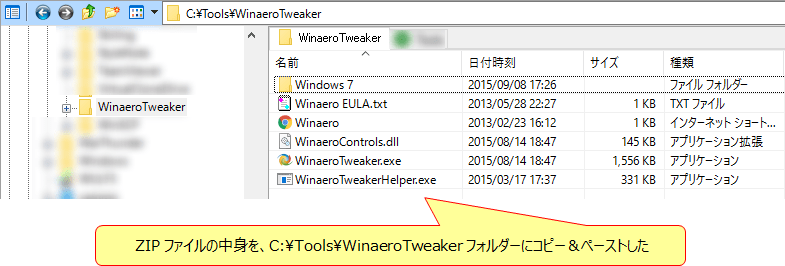
(C:\Tools\WinaeroTweaker フォルダーにペーストしたところ)
たったこれだけ・・・
使う頻度は低いけれど、デスクトップの見た目をキレイ(自分好み)にしたり、
変わったところでは Windows 10 での Windows Update をコントロールパネルに追加したり・・・
試して損はしないユーティリティ。
それが Winaero Tweaker です。
なお、Windows 10 だけではなく、Windows 8.1 や Windows 7 でも動作します。
Windows のバージョンに応じ、表示されるメニュー(設定できる項目)が異なります。
Windows 8.1 の場合・・・

Windows 7 の場合・・・

ブログ記事についてのお問い合わせは「質疑応答 掲示板」で・・・
ここをクリックして、北窓舎のサイトにもお立ち寄りください・・・

昨日 0.3.2.2 が 0.4.0.0 になったと思ったら、今日は 0.4.0.1 になっていた。
というわけで、現時点での Winaero Tweaker の最新版について。
昨日アップデートした Winaero Tweaker 0.4.0.0 を起動してみた。
そしたら、0.4.0.1 にアップデート可能、ダウンロードしますか?とのメッセージが現れた。

素直にダウンロードして、インストールした。
ダウンロードのページは昨日の記事でご紹介したので、
今日はインストール方法をご紹介。
一言でいえば、ダウンロードした ZIP ファイルの中身を任意のフォルダーにコピペするだけ・・・
① Winaero Tweaker のダウンロードファイルは単純な ZIP ファイル。

(バージョン 0.4.0.1 は ファイル名末尾が 1691 の ZIP ファイル)
② これをファイル・エクスプローラー、または圧縮・解凍用ソフトで開く。

(上図は定番「Explzh」で開いたところ)
③ ZIP ファイルの中身(フォルダー1つ、ファイル5つ)を任意のフォルダーにコピー&ペーストする。
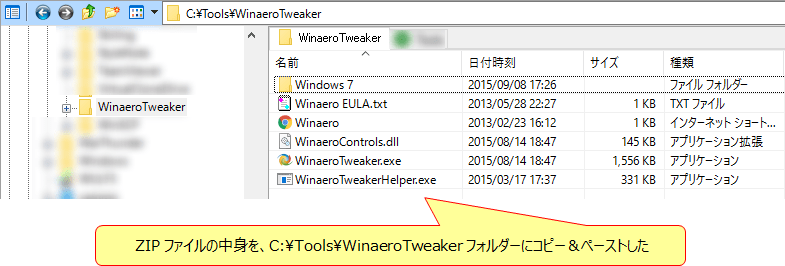
(C:\Tools\WinaeroTweaker フォルダーにペーストしたところ)
たったこれだけ・・・
使う頻度は低いけれど、デスクトップの見た目をキレイ(自分好み)にしたり、
変わったところでは Windows 10 での Windows Update をコントロールパネルに追加したり・・・
試して損はしないユーティリティ。
それが Winaero Tweaker です。
なお、Windows 10 だけではなく、Windows 8.1 や Windows 7 でも動作します。
Windows のバージョンに応じ、表示されるメニュー(設定できる項目)が異なります。
Windows 8.1 の場合・・・

Windows 7 の場合・・・

ブログ記事についてのお問い合わせは「質疑応答 掲示板」で・・・
ここをクリックして、北窓舎のサイトにもお立ち寄りください・・・




























